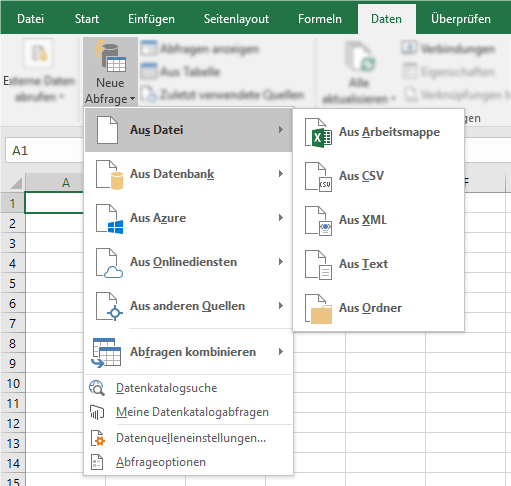Erstmalig in Excel 2010 und dann in Excel 2013 können Sie Power Query als Add-In einbinden. In diesen Versionen wird nach der Installation ein eigener Menüpunkt erstellt. Wenn Sie diesen aufrufen erscheint typischerweise ein angepasstes Menüband:
Sie finden hier in typischer Form die Gruppen-Namen und alle relevanten Symbole. Sie werden Ihre Daten fast immer mit der Gruppe Externe Daten abrufen oder in Excel-Daten mit Von Tabelle beginnen.
Mit der Version Excel 2016 wurde Power Query in das Programm integriert. Offiziell hat diese Funktionalität nun den Namen Abrufen und transformieren, es ist der Gruppenname im Menü Daten:
Der wohl am meisten genutzte Punkt um Daten aus einer Tabelle zu importieren ist im Menü direkt sichtbar: Aus Tabelle. Die anderen Punkte für das Einlesen von Daten und weitere Möglichkeiten des PQ sind im Menüpunkt Neue Abfrage als Untermenü integriert:
Prinzipiell sind alle Punkte in beiden Versionen vorhanden. Das Add-In Menü ist etwas übersichtlicher, dafür wird es in der 2016er Version keine Administratoren geben, die aus Unwissenheit die Installation eines Original-Add-Ins von Microsoft untersagen.
Etwa ab Anfang September 2016 wird in unserem Blog fast ausschließlich mit Excel 2016 gearbeitet und auch die Abbildungen sowie die Reihenfolge des Aufrufs dieser Version verwendet. Was jedoch geblieben ist: Wir verwenden nicht diese ominöse Bezeichnung der Gruppe, wir bleiben bei der Bezeichnung Power Query. Und das Wichtigste: Die eigentliche Arbeit an den Daten findet im Query Editor statt, und der ist unverändert.
Hinweis: Kurze Erklärungen zu fast allen Menüpunkten des PQ und des Abfrage-Editors finden Sie in diesem Beitrag unseres Blogs.